Historial del proyecto en Jitterbit Studio
Introducción
Esta página describe cómo ver un historial de eventos del proyecto, crear y gestionar instantáneas, etiquetar eventos e instantáneas, y restaurar un proyecto. El sistema almacena el historial del proyecto por un máximo de 180 días. Las instantáneas permanecen disponibles indefinidamente. Cuando se exporta un proyecto, el sistema borra tanto el historial del proyecto como las instantáneas de la versión exportada.
Acceder al historial del proyecto y a las instantáneas
El panel de Historial del proyecto es accesible desde estas ubicaciones:
-
El lienzo de diseño (ver Menú de acciones del lienzo de diseño en Lienzo de diseño).
-
La página de Proyectos (ver Vista de mosaico o Vista de lista en Página de Proyectos).
Cuando seleccionas Historial del Proyecto, se abre un panel en el lado derecho del diseñador de proyectos o de la página de Proyectos. Este panel contiene dos pestañas:
- Historial del proyecto: Muestra una lista de cambios y despliegues del proyecto. Cada entrada incluye la fecha, la hora y el usuario que realizó cada acción.
- Instantáneas: Muestra una lista de instantáneas que el sistema creó automáticamente o que tú creaste manualmente.
Ambas pestañas admiten filtrado, etiquetado y restauración del proyecto.
Ver historial del proyecto
La pestaña de Historial del proyecto muestra cambios y despliegues del proyecto filtrados por período de tiempo y tipo de evento. Las actualizaciones del historial del proyecto aparecen en tiempo real, incluso cuando un proyecto está siendo editado simultáneamente por múltiples colaboradores del proyecto.
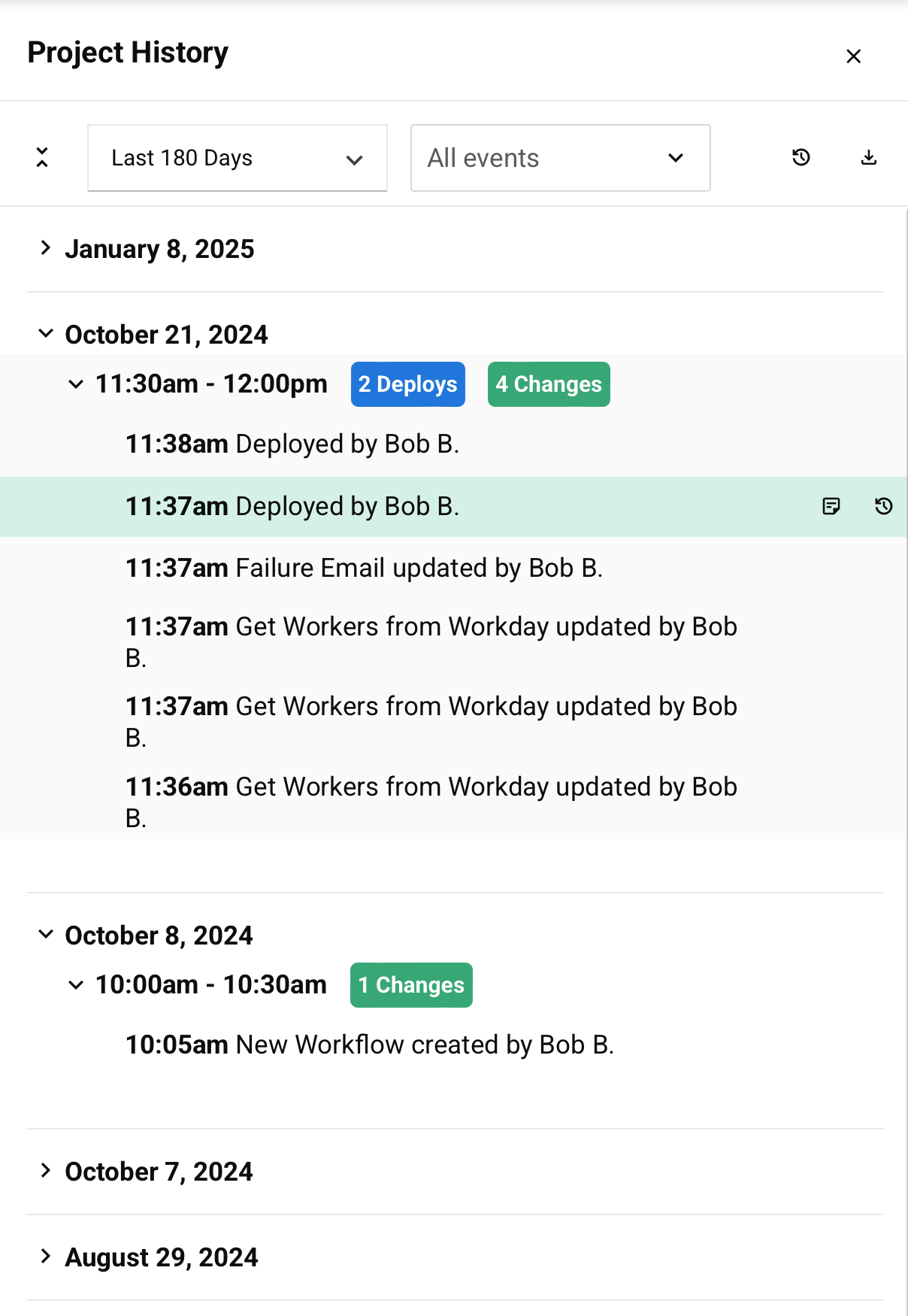
Buscar
Utiliza el cuadro de búsqueda para ingresar una sola palabra clave o una cadena de palabras clave. Solo se muestran los eventos que contienen la cadena de palabras clave, y la cadena de palabras clave se resalta en azul:
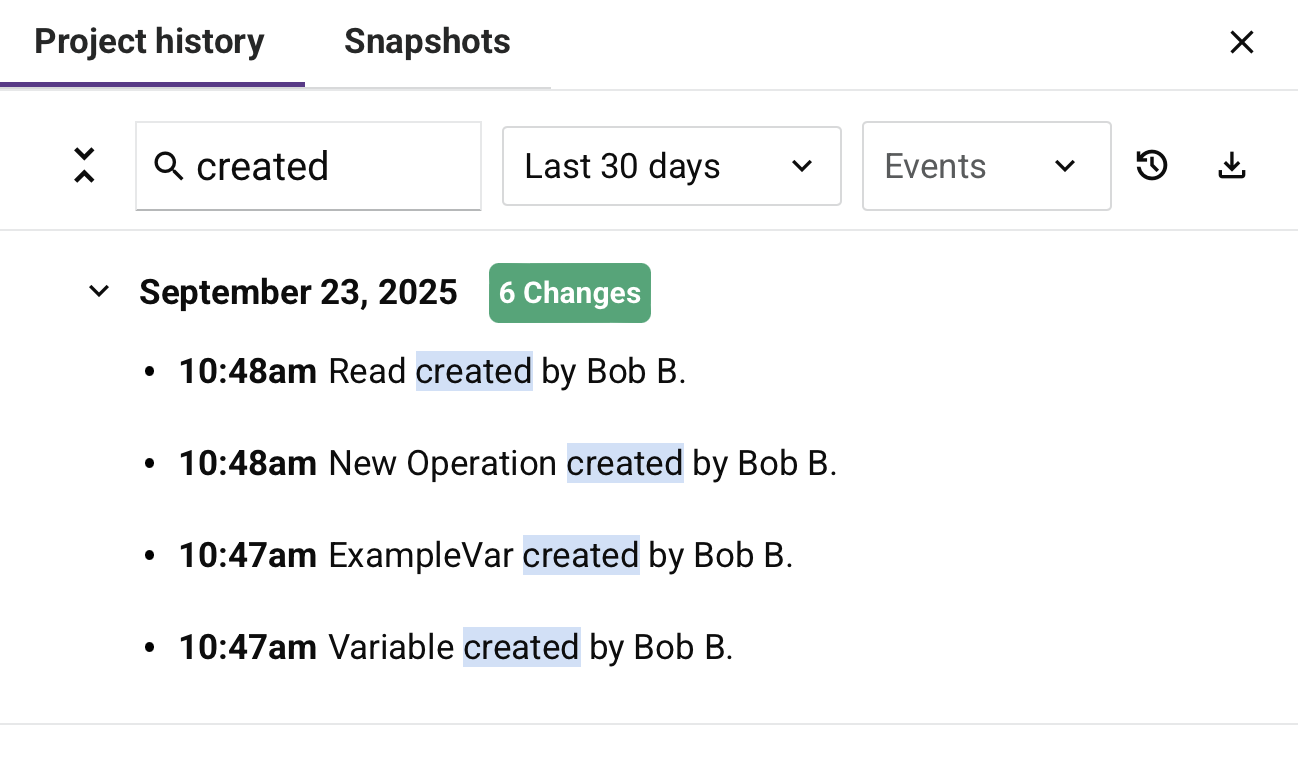
Filtrar por período de tiempo
Utiliza el menú de período de tiempo para seleccionar un periodo para mostrar los eventos del historial del proyecto.
Las siguientes opciones están disponibles:
- Últimos 30 días
- Últimos 60 días
- Últimos 90 días
- Últimos 180 días
Nota
El historial del proyecto se almacena por un máximo de 180 días.
Filtrar por tipo de evento
Utiliza el menú de tipo de evento para seleccionar qué tipos de eventos mostrar.
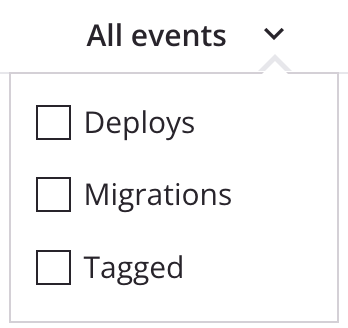
Las siguientes opciones están disponibles:
- Todos los eventos: Muestra todos los eventos del historial del proyecto. Esto incluye eventos de cambio, eliminación, exportación, transferencia, implementación y restauración. Las etiquetas del historial del proyecto en estos eventos se muestran cuando están presentes.
- Implementaciones: Muestra eventos de implementación.
- Migraciones: Muestra transferencias de proyecto completo.
- Importaciones: Muestra eventos de importación.
- Transferencias: Muestra eventos de transferencia selectiva.
- Etiquetados: Muestra eventos de transferencia, implementación y restauración que han sido etiquetados.
Controles adicionales
Los siguientes controles adicionales están disponibles:
-
Expandir / Colapsar todo: Expande o colapsa todos los detalles de los eventos.
-
Restaurar la última versión implementada: Restaura el proyecto a la última versión implementada. Para información sobre cómo restaurar un proyecto a un evento específico de implementación, transferencia o restauración que ocurrió dentro de los últimos 180 días, consulta Restaurar un proyecto.
Nota
Los eventos de restauración del proyecto no pueden ser deshechos o rehechos.
-
Descargar como CSV: Descarga un archivo CSV que contiene los datos del historial del proyecto actual basados en los filtros aplicados.
Ver eventos
Los eventos del historial del proyecto están agrupados por día y por intervalos de 30 minutos dentro de cada día en orden cronológico inverso, utilizando la hora local del navegador. Haz clic en la fila de fecha o hora para expandir o colapsar los eventos que están agrupados. Se muestra un conteo de cada evento de despliegue, cambio, eliminación, transferencia o importación debajo de cada período de 30 minutos.
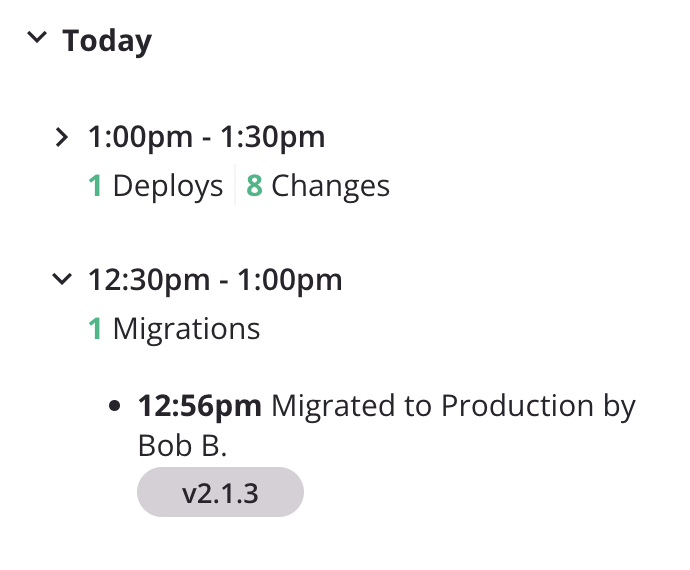
Cada evento del historial del proyecto se lista con una marca de tiempo del evento y muestra el nombre y la inicial del apellido del usuario que realizó la acción.
Los siguientes tipos de eventos están disponibles:
-
Cambio: El nombre del componente en el momento en que fue creado, actualizado o eliminado.

Al acceder al historial del proyecto desde dentro de un proyecto, el lienzo de diseño se enfoca en el componente seleccionado (si aplica) y lo resalta con un borde azul. La pestaña Flujos de trabajo del panel del proyecto se muestra con un fondo verde, y el componente está seleccionado en la pestaña Componentes del panel del proyecto.
-
Eliminar: El nombre del componente que fue eliminado, seguido del nombre de la operación en el lienzo de diseño de la que se eliminó el componente.

Al seleccionarse, el componente eliminado se selecciona en la pestaña Componentes del panel del proyecto.
-
Exportar: El nombre del proyecto en el momento en que fue exportado.

-
Importar: El tipo de componente y el nombre del componente en el momento de la importación. Un ícono de Reemplazar indica que el componente importado reemplaza a un componente existente. Un ícono de Nuevo indica que el componente importado es nuevo.
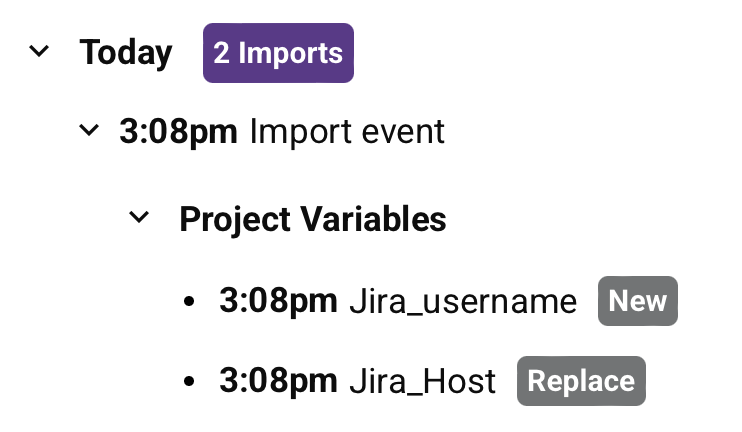
-
Transferir: Un evento de transferencia selectiva, junto con la etiqueta de historial del proyecto del evento, si está presente.
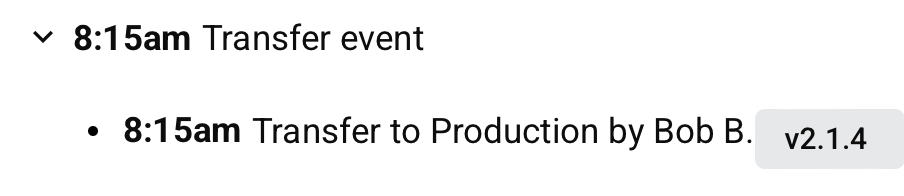
-
Migrar: El nombre del entorno al que se transfirió o desde el cual se transfirió el proyecto, junto con la etiqueta de historial del proyecto requerida del evento. Los eventos de migración son etiquetables y restaurables.
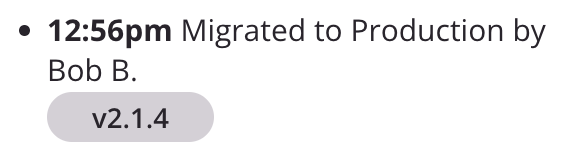
-
Desplegar: Un evento de despliegue, junto con la etiqueta de historial del proyecto del evento, si está presente. Los eventos de despliegue son etiquetables y restaurables.

-
Restaurar: El nombre del proyecto en el momento en que fue restaurado, junto con la etiqueta de historial del proyecto del evento, si está presente. Los eventos de restauración son etiquetables y restaurables.
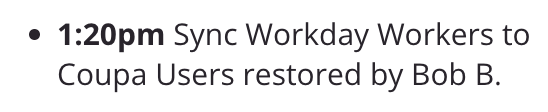
Ver y gestionar instantáneas
La pestaña Instantáneas muestra una lista de instantáneas que capturan el estado de su proyecto en momentos específicos. Las instantáneas se crean automáticamente con cada despliegue y también se pueden crear manualmente:
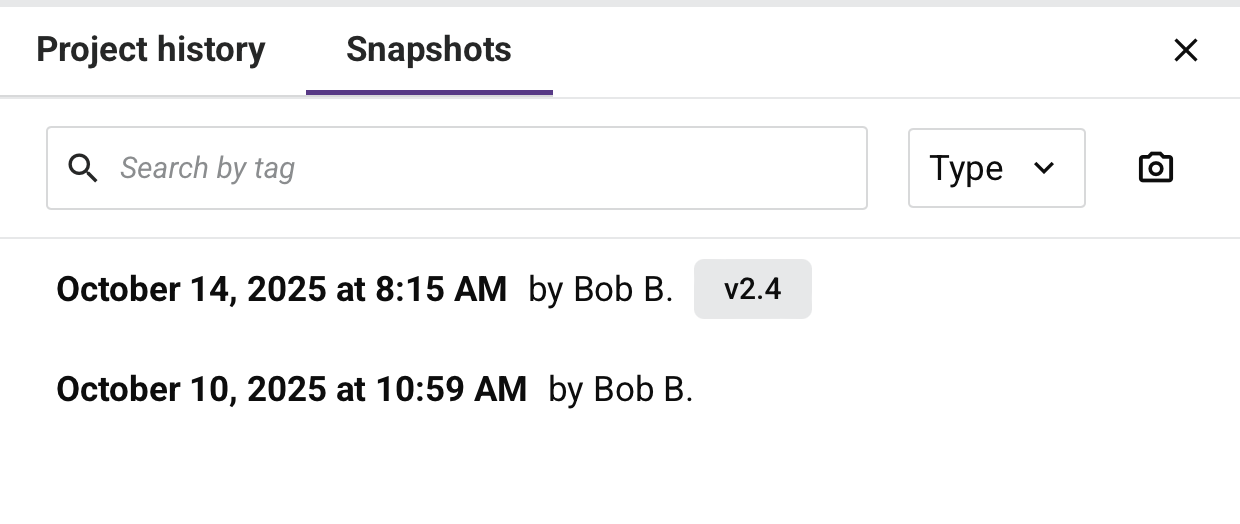
-
Buscar por etiqueta: Use el campo de búsqueda para encontrar instantáneas por sus nombres de etiqueta.
-
Tipo: Use el menú para filtrar instantáneas por su tipo.
-
Automática: Instantáneas automáticas capturadas durante estos eventos:
- Despliegue: El diseñador del proyecto en el momento del despliegue.
- Transferencia o migración: El diseñador del proyecto de destino antes de que se aplique la transferencia o migración.
- Importación: El diseñador del proyecto antes de que se aplique la importación.
-
Manual: Instantáneas creadas manualmente.
-
Crear una instantánea
Las instantáneas se crean automáticamente cada vez que despliegas un proyecto. Para crear una instantánea manual, haz clic en el ícono Crear instantánea en la pestaña Instantáneas. Se abre un diálogo de Nueva instantánea:
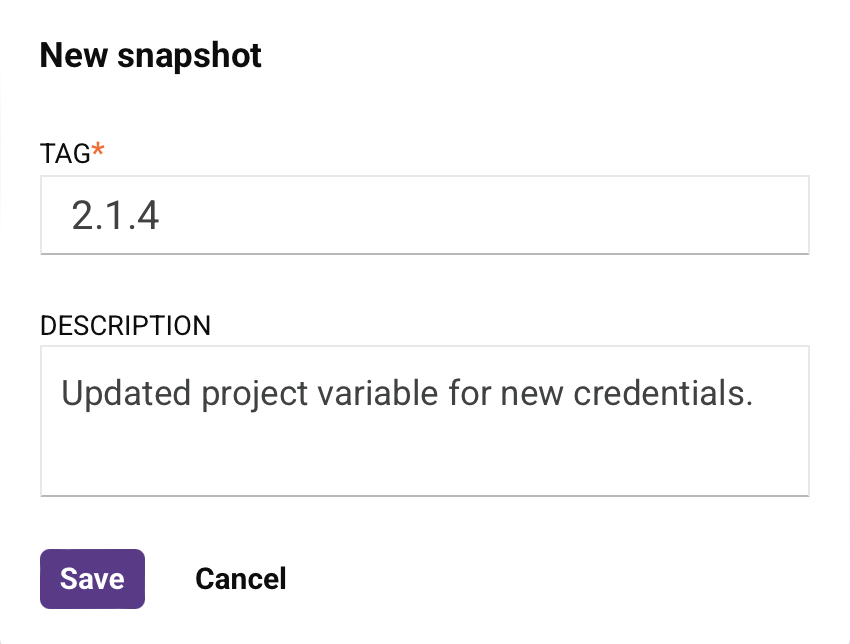
-
Etiqueta: Ingresa una etiqueta para etiquetar la instantánea. Se requiere una etiqueta única.
-
Descripción: Ingresa una descripción para la instantánea.
Haz clic en Guardar para crear la instantánea, o haz clic en Cancelar para cerrar el diálogo sin guardar.
Nota
Las instantáneas se almacenan indefinidamente.
Etiquetar o comentar sobre eventos o instantáneas
Los eventos de transferencia, despliegue y restauración en la pestaña Historial del proyecto y las instantáneas en la pestaña Instantáneas pueden ser etiquetados y comentados con información proporcionada por el usuario. Se recomiendan etiquetas para el versionado.
Requisitos de etiqueta
Los eventos de transferencia deben ser etiquetados desde la pantalla de transferencia del proyecto antes de que el proyecto pueda ser transferido.
Para requerir etiquetas o comentarios en el momento del despliegue, configura esta opción durante la creación y configuración del proyecto. Cuando está habilitado, verás un diálogo que solicita la etiqueta o comentario requerido cuando despliegas el proyecto.
Agregar etiquetas y comentarios
Puedes agregar etiquetas y comentarios a eventos de transferencia, despliegue y restauración en la pestaña Historial del proyecto, o agregar etiquetas y descripciones a instantáneas en la pestaña Instantáneas. Las etiquetas son útiles para el versionado y la organización de tu historial de proyectos.
Para agregar o editar una etiqueta, pasa el cursor sobre el evento o la instantánea y haz clic en el ícono de detalles para abrir el diálogo:
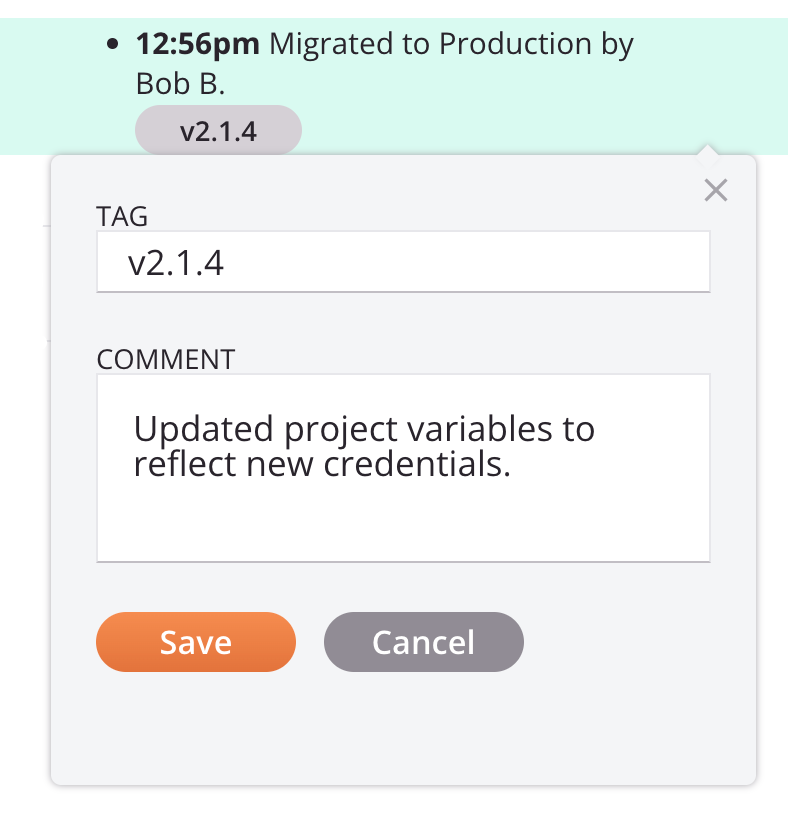
- Etiqueta: Ingresa una etiqueta para etiquetar el elemento. La etiqueta se muestra como una etiqueta. Se recomienda una etiqueta única, pero no es obligatoria.
- Comentario (eventos del historial del proyecto) o Descripción (instantáneas): Ingresa información adicional para describir el evento o la instantánea.
Haz clic en Guardar para guardar tus cambios y cerrar el diálogo, o haz clic en Cancelar para cerrar el diálogo sin guardar.
Los elementos etiquetados se muestran en el panel con la etiqueta visible junto al elemento.
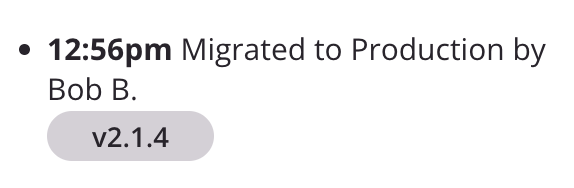
Puedes hacer clic en la etiqueta o en el ícono de detalles para reabrir el diálogo y editar las etiquetas o comentarios que agregaste. Si otro usuario agregó una etiqueta o comentario, los detalles se muestran pero no son editables.
Al pasar el cursor sobre la etiqueta, se muestra un tooltip con el comentario o descripción, si está presente.
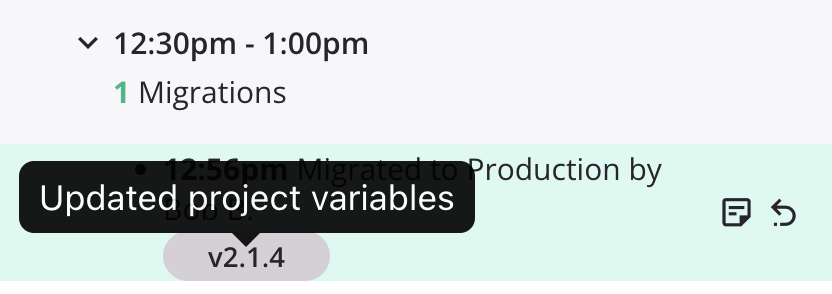
Restaurar un proyecto
Las copias de seguridad del proyecto se crean automáticamente cuando transfieres, despliegas o restauras un proyecto. Esas copias de seguridad del proyecto están disponibles para restaurar desde el panel de historial del proyecto.
Para restaurar un proyecto a un snapshot o a un evento que ocurrió dentro de los últimos 180 días, pasa el cursor sobre el evento o snapshot y haz clic en el ícono Restaurar esta versión.
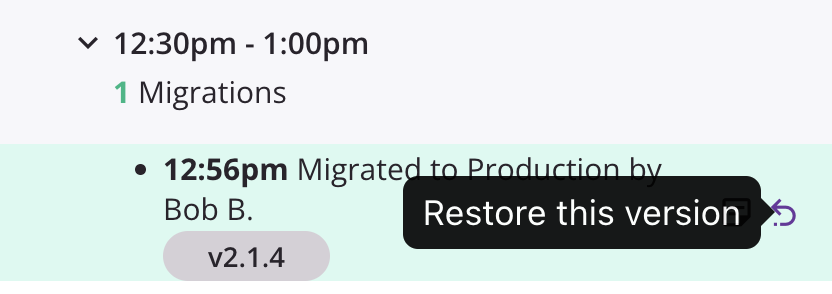
Aparece un mensaje de confirmación:
Texto del diálogo
¿Restaurar esta versión?
Tu proyecto actual se restaurará a la versión de fecha a hora.
Haz clic en Restaurar para revertir el diseñador del proyecto a la versión previamente desplegada y sobrescribir el proyecto actual.
Ten en cuenta que esta acción se aplica solo al diseñador del proyecto y no afecta la versión desplegada. Vuelve a desplegar el proyecto para desplegar el estado restaurado.
Alternativamente, puedes restaurar tu proyecto a la última versión desplegada utilizando el ícono Restaurar última versión desplegada (descrito arriba).
Restaurar proyectos corruptos
La opción de restaurar está deshabilitada si el proyecto está corrupto y no se puede abrir. En este escenario, recomendamos restaurar el proyecto a un estado anterior antes de que ocurriera la corrupción.
Colaboración multiusuario durante la restauración del proyecto
Cuando varios usuarios están colaborando en el mismo proyecto simultáneamente y un usuario restaura un proyecto a una versión anterior, aparece un diálogo informativo notificando a los usuarios sobre la restauración. Cerrar este diálogo actualiza su proyecto para reflejar el estado restaurado del proyecto.
Nota
Este comportamiento es intencional para prevenir cambios inesperados en las sesiones de trabajo activas de los usuarios sin previo aviso.